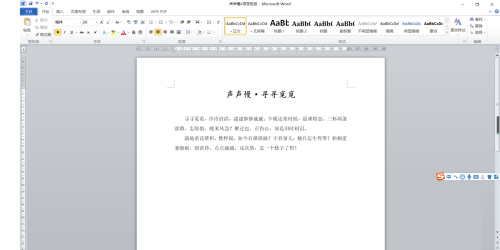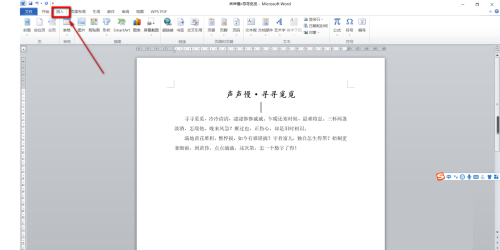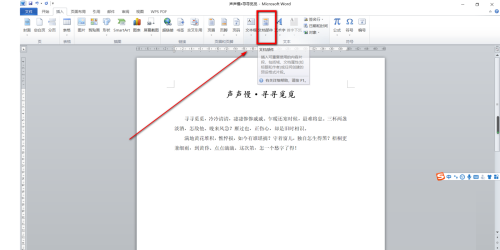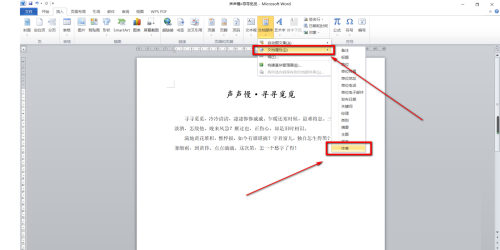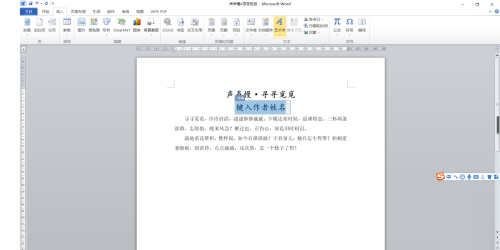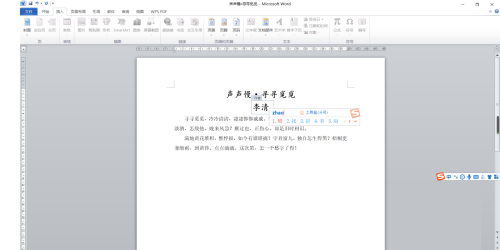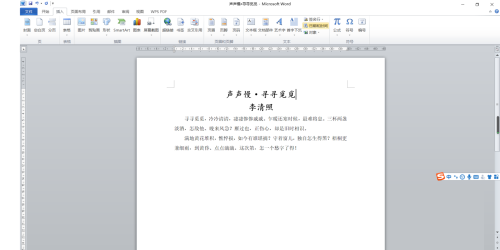Microsoft Office 2010完整版怎么插入文档属性-插入文档属性教程
时间:2022-07-27来源:华军软件教程作者:清晨
很多人不知道Microsoft Office 2010完整版怎么插入文档属性?今日为你们带来的文章是Microsoft Office
2010完整版插入文档属性的方法,还有不清楚小伙伴和小编一起去学习一下吧。
第一步:首先打开所要进行操作的文档。
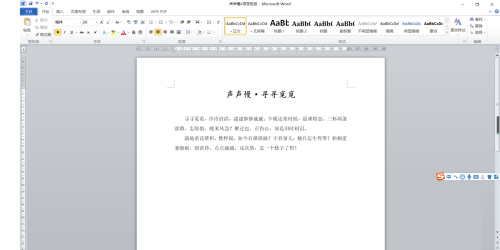
第二步:再点击“插入”。
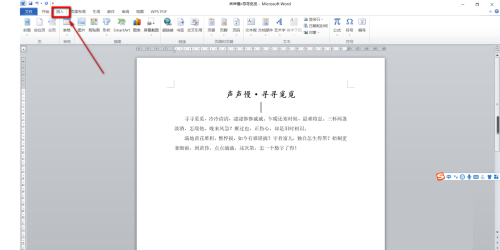
第三步:找到“文档部件”并点击它。
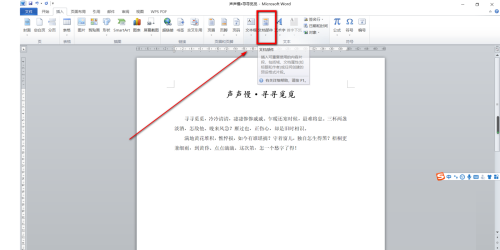
第四步:在下拉栏中选择“文档属性”,然后再选择需要插入的文档属性,这里以“作者”为例。
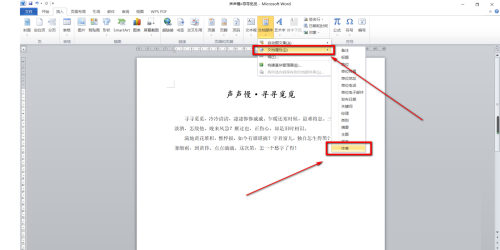
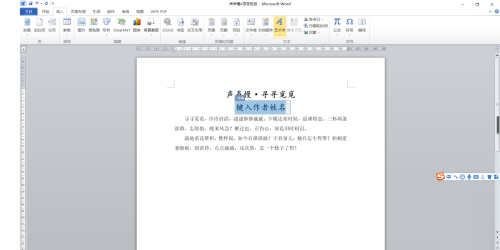
第五步:输入作者姓名“李清照”。
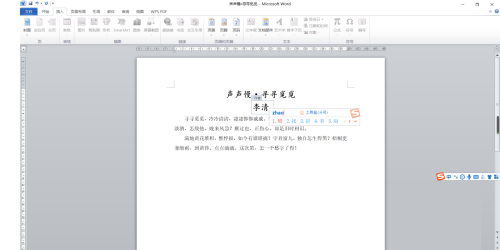
第六步:这样文档属性就插入成功了。
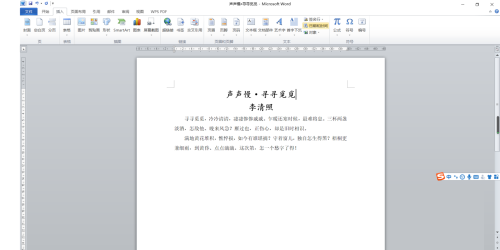
以上就是小编给大家带来的Microsoft Office 2010完整版怎么插入文档属性的全部内容,希望能够帮助到大家哦。
热门推荐
-
-
豪杰Excel套打精灵
版本: 1.007大小:5MB
豪杰Excel套打精灵一款真正可用的套打软件,能用Excel数据填充模板并进行批量打印。可自定义任...
-
报价单软件
版本: 1.1 官方版大小:139MB
做报价单、做报价表、开云店、云报价、智慧报价单。
报价单软件功能
...
-
纷享销客XP版
版本: 1.6.2大小:27.1MB
纷享销客XP版正式版是一款专业强大的WinXP专用移动办公服务平台,纷享销客XP版支持线索管理、客户管理、商...
-
纷享销客
版本: 3.1.2大小:53 MB
纷享销客官方版是非常不错的windows桌面客户端,纷享销客官方版相比手机更加强大实用。能够让工作沟通快起...